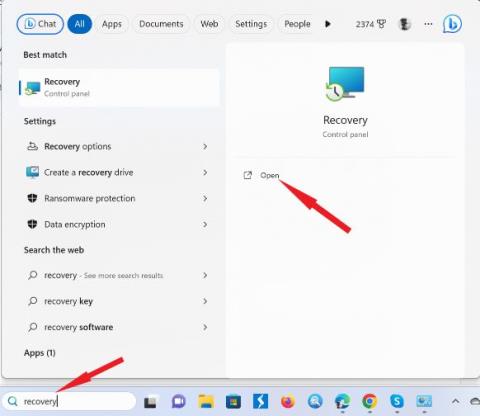Come correggere lerrore di inserimento delle credenziali di rete su Windows 11/10

Scopri come risolvere l

Microsoft rilascia nuove versioni di Windows 10 due volte all'anno e, se sei riluttante a scaricare l'ultima e la migliore, potresti finire per visualizzare un codice di errore o un messaggio di Windows 10 su " fine del servizio " . circa, tuttavia, poiché significa solo che il tuo PC deve essere aggiornato. Non perderai file, dati importanti o altro. La soluzione è abbastanza semplice ed ecco come risolverla.
Prima di entrare nella soluzione, vogliamo fornire un contesto sul motivo per cui Microsoft ti sta inviando questo messaggio. Questo non solo ti aiuterà a istruirti, ma ti aiuterà anche a spiegare il modo in cui funziona Windows 10, poiché è abbastanza diverso da altre versioni come Windows 8, Windows 7 o Windows Vista. Tieni presente che stiamo parlando solo di Windows 10 Home e Pro. Windows 10 Enterprise ha il suo ciclo.
In particolare, se stai utilizzando Windows 10 versione 1909 o precedente (noto anche come aggiornamento di novembre 2019), potresti visualizzare questo messaggio di errore. Ma cosa significa? Bene, quando vedi "la tua versione di Windows 10 si sta avvicinando alla fine del servizio", significa che presto Microsoft non aggiornerà più la versione di Windows 10 sul tuo PC. Il tuo PC continuerà a funzionare e puoi chiudere il messaggio se lo desideri, ma ci sono dei rischi, poiché finiremo con questa sezione.
Come accennato in precedenza, questo è dovuto al fatto che Microsoft rilascia le principali versioni di Windows 10 due volte all'anno. Una volta in primavera e un'altra in autunno. Per questo motivo, Microsoft ha una pianificazione per quando smette di supportare determinate versioni di Windows. Puoi vederli qui sotto nella tabella. Come promemoria, puoi controllare la tua versione di Windows facendo clic sul menu Start e digitando "winver" e quindi accettando la richiesta. Controlla dove dice "Microsoft Windows" per vedere il numero di versione di Windows.
| Versione Windows 10 | Data d'inizio | Data di fine |
|---|---|---|
| Versione 20H2 (aggiornamento di Windows 10 ottobre 2020) | 20/10/2020 | 05/10/2022 |
| Versione 2004 (aggiornamento di Windows 10 maggio 2020) | 27/05/2020 | 12/14/2021 |
| Versione 1909 (aggiornamento di Windows 10 novembre 2019) | 11/12/2019 | 05/11/2021 |
| Versione 1903 (aggiornamento di Windows 10 maggio 2019) | 21/05/2019 | 12/08/2020 |
| Versione 1809 (aggiornamento di ottobre 2018 di Windows) | 13/11/2018 | 11/10/2020 |
| Versione 1803 (aggiornamento di Windows 10 aprile 2018) | 30/04/2018 | 11/12/2019 |
| Versione 1709 (aggiornamento dei creativi autunnali di Windows 10) | 17/10/2017 | 04/09/2019 |
| Versione 1703 (aggiornamento dei creatori di Windows 10) | 04/05/2017 | 10/09/2018 |
| Versione 1607 (aggiornamento dell'anniversario di Windows 10) | 08/02/2016 | 04/10/2018 |
| Versione 1511 (aggiornamento di novembre di Windows 10) | 11/10/2015 | 10/10/2017 |
| Versione 1507 (versione originale di Windows 10) | 07/29/2015 | 05/09/2017 |
Microsoft non supporta più Windows 10 versione 1903 e precedenti, il che significa che queste versioni di Windows non ricevono più patch di sicurezza. Se utilizzi queste versioni precedenti di Windows, il tuo computer è a rischio di virus e altri attacchi. Ecco perché appare il messaggio, per farti sapere che è ora di un aggiornamento.
Per correggere ed eliminare questo messaggio, dovresti aggiornare il tuo PC il prima possibile. Il modo più semplice per farlo è visitare Windows Update. Fare clic sul menu Start e cercare Impostazioni. Quindi fare clic su Aggiorna e sicurezza. Da lì, puoi quindi fare clic su Verifica aggiornamenti per fare in modo che Windows 10 scarichi automaticamente la versione più recente del sistema operativo.
Puoi continuare a utilizzare il PC durante il download dell'aggiornamento e, una volta pronto, ti verrà chiesto di riavviare. Provenendo da una versione precedente di Windows, l'aggiornamento potrebbe richiedere del tempo. Non perderai nessuno dei tuoi file e le tue app non verranno eliminate. Tutto rimarrà al suo posto.
L'aggiornamento sarà gratuito e non dovrai pagare nulla. Se provieni da una versione precedente di Windows 10, otterrai anche nuove funzionalità. Ogni nuova versione di Windows offre anche nuove funzionalità e correzioni. Non è qualcosa che vuoi perdere. Nella tabella seguente è possibile visualizzare un riepilogo di alcune delle nuove funzionalità di ciascuna delle due versioni più moderne di Windows 10.
| Versione Windows 10 | Nuove caratteristiche |
|---|---|
| Versione 20H2 (aggiornamento di ottobre 2020) | Il nuovo browser Microsoft Edge, ALT+Tab per accedere alle schede aperte, nuovo look per il menu Start, esperienza migliorata in modalità tablet 2 in 1 |
| Versione 2004 (aggiornamento maggio 2020) | Una nuova esperienza Cortana, miglioramenti dell'accessibilità, miglioramenti del desktop virtuale, miglioramenti della ricerca di Windows. |
Di solito, se vedi "la tua versione di Windows 10 è prossima alla fine del servizio" e aggiorni tramite Windows Update, otterrai l'ultima versione di Windows installata. Attualmente, l'ultima versione di Windows è Windows 10, versione 20H2, altrimenti nota come Windows 10 October 2020 Update .
Di solito, andare su Windows Update aiuta a risolvere eventuali errori, ma se non funziona, ci sono alcuni backup. Potrebbe essere visualizzato un messaggio automatico sullo schermo "Aggiorna all'ultima versione di Windows 10". Questo messaggio ti consentirà di fare clic su un pulsante "Aggiorna ora" per scaricare l'ultima versione di Windows 10. Funziona allo stesso modo di Windows Update.
Se tutto il resto fallisce, puoi scaricare Windows 10 Update Assistant per aiutarti ad aggiornare Windows 10. Visita il sito Web di Microsoft, scarica lo strumento e salvalo sul desktop. Quindi, scegli "Aggiorna questo PC ora" dopo averlo avviato.
Ci auguriamo che tu abbia risolto il problema per te, ma abbiamo alcune note finali. Una volta aggiornato Windows 10, entrerai in un nuovo ciclo di vita. Microsoft lo spiega qui, quindi sentiti libero di dare un'occhiata per ulteriori informazioni. E assicurati di seguirci su Twitter e dai un'occhiata al nostro hub di notizie di Windows 10 per tutte le ultime novità su Windows e altre notizie Microsoft!
Scopri come risolvere l
Hai problemi ad arrestare o avviare il servizio Spooler di stampa di Windows? Scopri le soluzioni più efficaci per risolvere questo problema.
Scopri come risolvere la notifica "La tua organizzazione gestisce gli aggiornamenti su questo PC" con questi efficaci suggerimenti per Windows 10 e 11.
Scopri come risolvere il problema di Microsoft OneDrive che crea file e cartelle duplicati sul tuo PC Windows, migliorando la tua esperienza di gestione dei file.
Se Windows non si carica correttamente, accedi a Opzioni di avvio avanzate, seleziona Prompt dei comandi ed esegui DISM e SFC per riparare i file di sistema.
Recupera programmi disinstallati su Windows: questa guida completa ti spiegherà come ripristinare i programmi disinstallati con l
Cerchi un nuovo laptop da gioco portatile? Dai un
Scopri i limiti delle videochiamate su WhatsApp, Skype, Facebook Messenger, Zoom e altre app. Scegli l
Se il tuo Chromebook non riconosce i tuoi dispositivi USB, segui questi passaggi per risolvere il problema. Controlla il formato, l
Scopri come cambiare la lingua su Spotify per Android e desktop in modo semplice e veloce.
Gestisci i post suggeriti su Facebook per una migliore esperienza. Scopri come nascondere o posticipare i post "Consigliati per te".
Scopri come rendere trasparente lo sfondo in Paint e Paint 3D con i nostri metodi semplici e pratici. Ottimizza le tue immagini con facilità.
Se hai molti duplicati in Google Foto, scopri i modi più efficaci per eliminarli e ottimizzare il tuo spazio.
Continua a leggere per sapere come svegliare qualcuno al telefono su Android e iOS, indipendentemente dalla modalità in cui è attivo il dispositivo.
Scopri come risolvere il problema dello schermo nero di Amazon Fire TV Stick seguendo i passaggi di risoluzione dei problemi nella guida.
Scopri cosa fare se il tuo Galaxy S22 non si accende. Trova soluzioni efficaci e consigli utili per risolvere il problema.